Как выключить антивирусник аваст – Как временно выключить антивирус Avast — 2 рабочих способа
Как временно выключить антивирус Avast — 2 рабочих способа
Бывают такие ситуации, когда Avast излишне защищает компьютер и, например, отмечает какую-либо программу как потенциально опасную и не дает ее запустить или установить. И это только один из возможных сценариев. К счастью, существует довольно простой способ, как отключить антивирус Аваст на время, предусмотренный разработчиками. Предлагаем вам с ним ознакомиться. Сначала мы рассмотрим простой вариант, а потом продвинутый.
Временная деактивация защиты
Инструкция для этого действия предельно простая:
- Раскройте трей Windows (это область в нижней правой части экрана, рядом с указателем времени и даты).
- Кликните ПКМ по иконке в виде кляксы с буквой «а» в центре.
- Отобразится контекстное меню с основными элементами управления. Наведите курсор мышки на пункт «Управление экранами…».
- Выберите время деактивации защиты.

Оптимальный вариант – «Отключить до перезапуска компьютера». В таком случае вы не столкнетесь с ситуациями, когда антивирус активировался слишком рано или вы забыли сделать это самостоятельно.
Вы отключили Аваст на время. Потом его можно включить вручную, выполнив аналогичную операцию:
- Вновь кликните ПКМ на «кляксу» в трее.
- Наведите курсор на тот же пункт.
- Но на этот раз нажмите на опцию «Включить все экраны…».

Активация системы безопасности произойдет незамедлительно, даже подтверждать ничего не нужно.
Продвинутый вариант
Антивирус Avast имеет в себе модульную систему защиты. А значит, отдельные ее элементы выйдет вручную деактивировать, хотя остальные будут работать. Например, вам не нужна только повышенная безопасность в сети. Это довольно удобный подход для многих пользователей.
Ручная настройка системы безопасности осуществляется так:
- Откройте основное окно программы.
- Вызовите подменю «Защита».
- Нажмите на пункт «Основные компоненты защиты».

- Изначально все доступные модули активны, об этом свидетельствуют зеленые ползунки. Чтобы что-то убрать, нужно кликнуть по соответствующему ползунку, а потом выбрать время, на которое будет выбранная функция отключена в антивирусе Avast.

- В отобразившемся окошке на затемненном фоне дайте подтверждение на выполнение операции.
Читайте так же:
avasst.ru
Как отключить антивирус Аваст на время установки программы на компьютере
У многих пользователей возникает необходимость временно отключить антивирус Аваст на компьютере в целях установки игры, программы или перехода на веб-страницу, которые он блокирует, а также для запуска дополнительных антивирусных сканнеров и изменения некоторых настроек Windows, брандмауэра, замены системных файлов и добавления в системные директории необходимых динамических библиотек.
Стоит отметить то, что выключить антивирусник Avast на время получится лишь в том случае, когда используются его специальные опции. Подключение сторонних утилит и прочих программных «хитростей» для решения этой задачи чревато последствиями.
Из этой статьи вы узнаете, как временно отключить антивирус Аваст, а также как выполнить отключение проверки указанных файлов, папок и веб-страниц. Пошаговые руководства рассматриваются на примере дистрибутива Avast Free Antivirus (Аваст Фри), но их также можно применять и на версии «Секьюрити».
Как отключить Аваст на время?
Чтобы отключить антивирус Avast, выполните нижеописанные операции:
1. В трее (в правой части панели задач) клацните правой кнопкой мыши по значку антивируса.

2. Чтобы отключить антивирус Avast, в выпавшей панели поместите курсор над разделом «Управление экранами…. ».

3. В появившемся подменю необходимо дополнительно указать, как отключить Аваст — указать продолжительность деактивации защиты.
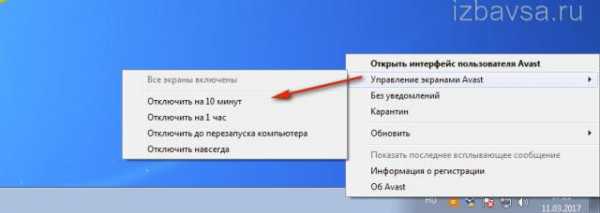
Если вы планируете кратковременные задачи (например, деактивацию на время установки ПО), оптимально отключить антивирус Avast на 10 минут, 1 час. При создании настроек с последующей перезагрузкой ОС, соответственно, лучше выбрать «… до перезапуска…. ». Если вы заранее не знаете, сколько вам понадобится времени, выберите «Отключить навсегда».
4. После выбора варианта отключения подтвердите выполнение команды. В окне «Остановка компонента», под текстом запроса, щёлкните кнопку «Да».
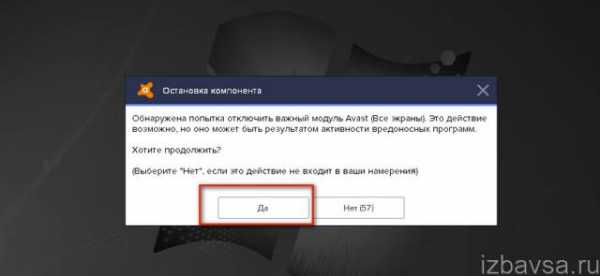
По завершении процедуры на иконке Аваст появится красный «крестик» — статус «отключен».
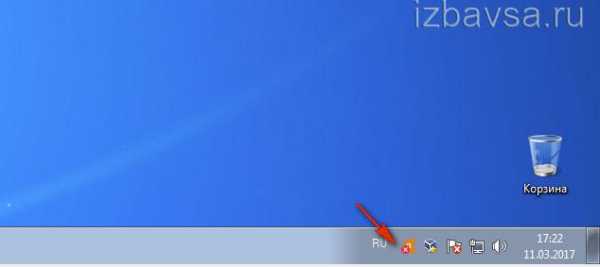
Как включить?
Активация антивируса также выполняется через меню:
1. Клацните правой кнопкой по значку «Аваст» в трее.
2. В перечне опций перейдите: Управление экранами… → Включить все экраны…

Внимание! Деактивировать Avast методом его отключения в автозагрузке и последующего перезапуска системы (с расчётом блокировки загрузки его компонентов) не получится. Самозащита антивируса в Диспетчере автоматически на вкладке «Автозагрузка» восстанавливает «галочку» после нажатия кнопки «Применить» или «OK».

Как добавить исключение?
Если в антивирусе наблюдается ложное срабатывание при запуске какого-либо приложения, игры или запроса веб-страницы в браузере, полное его отключение, даже временное, не рекомендуется, так как фактически вся система лишается защиты. В таких ситуациях целесообразно добавить конкретный объект в исключения, чтобы Avast не сканировал и, следовательно, не блокировал его. Но вы должны быть на 100% уверены в том, что используемый вами файл или сайт действительно не представляют угрозы для ПК.
Итак, исключение, или белый список, создаётся следующим образом.
1. Кликните два раза левой кнопкой мыши по значку антивирусника в трее.
2. В открывшемся окне клацните пункт «Настройки» (последний пункт в вертикальном меню слева).
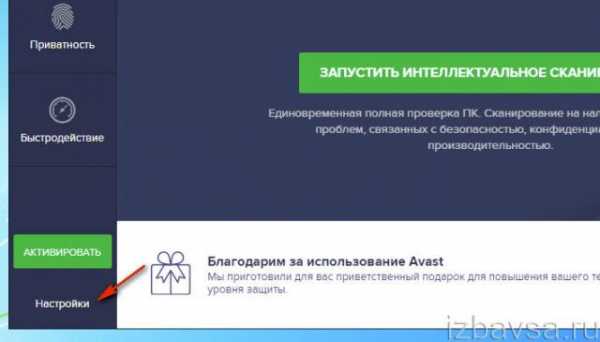
3. В правой части новой панели кликом мышки откройте раздел «Исключения».
4. Если нужно добавить файл, папку:
Перейдите на вкладку «Путь к файлам»;
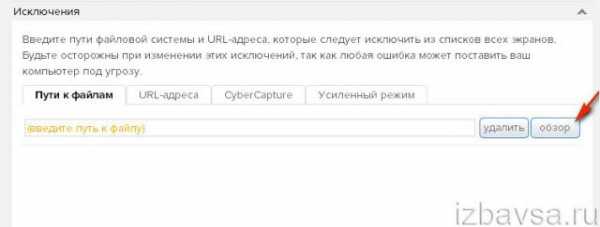
Нажмите кнопку «Обзор».
В окне «Выберите области» укажите путь к папке, программе или исполняемому файлу, которые нужно добавить в исключения.
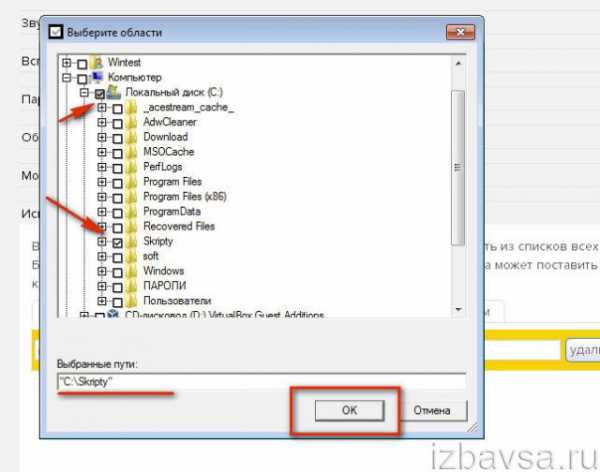
Кликните кнопку «OK». Путь к файлу появится в графе вкладки.
Если нужно отключить проверку веб-страницы, сайта, откройте в этом же разделе настроек «URL-адреса»;
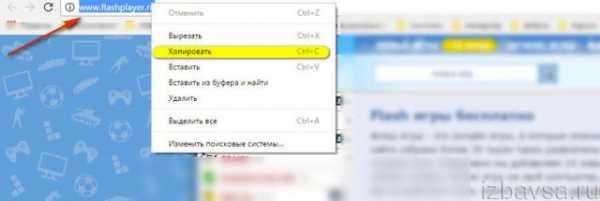
Перейдите в браузер и скопируйте адрес страницы: выделите домен в адресной строке → щёлкните по нему правой кнопкой → в меню выберите «Копировать»;
Вернитесь в панель антивируса;
Установите курсор в графу вкладки. Снова нажмите правую кнопку;
В контекстном меню клацните «Вставить».
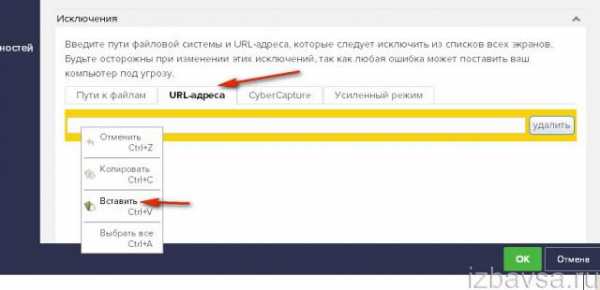
Убрать исключения можно при помощи кнопки «Удалить».
Успешной вам настройки антивирусной программы Avast!
med-post.ru
деактивация экранов, добавление исключений, полное удаление антивируса
Антивирус Avast — программное обеспечение, выполняющее все свои функции максимально эффективно при минимальном использовании ресурсов компьютера. Даже бесплатная версия держится на уровне своих конкурентов, а иногда и превосходит их. Однако, как любая антивирусная программа, Avast может создавать проблемы даже при установке лицензионного софта, поэтому иногда его необходимо деактивировать. О том, как отключить антивирус «Аваст», читайте в статье.
Деактивация антивирусного приложения стандартными средствами
Интерфейс приложения минималистичен, отключение экранов антивируса производится буквально за несколько кликов.
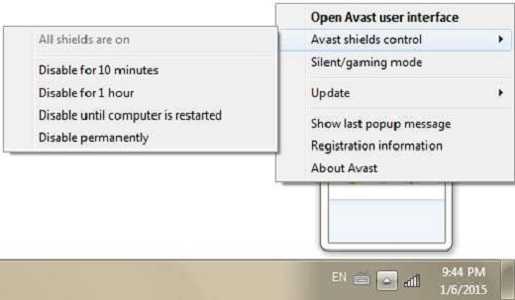
Для деактивации антивируса выполните следующую инструкцию:
- В трее (правой части панели инструментов) найдите иконку антивируса. Для этого может потребоваться нажать на стрелку, которая раскрывает список запущенных в фоне приложений.
- Кликните правой кнопкой мыши по значку для раскрытия контекстного меню.
- Переведите курсор на строку с надписью «Управление экранами».
- Выберите период деактивации антивируса в раскрывшемся списке. На выбор пользователю предоставляется отключение на час, 10 минут, до перезагрузки или навсегда.
- После клика по любому из пунктов Avast потребует подтверждения операции. Если в течение минуты не кликнуть по кнопке «Да», то окно с вопросом закроется, а антивирус продолжит свою работу в штатном режиме.
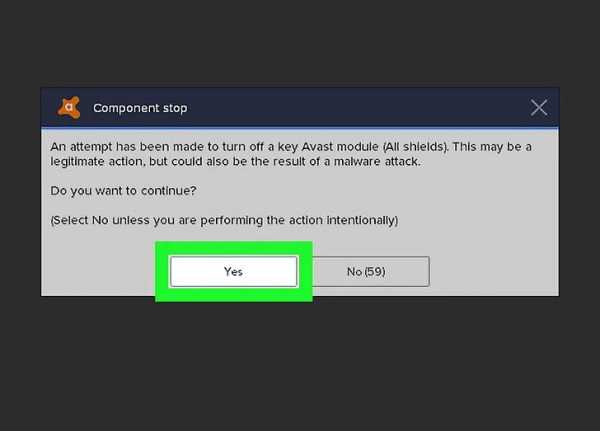
Теперь Avast не будет следить за системой, и можно выполнять любые действия, которым он мешал. До того как отключить «Аваст» на время или навсегда, желательно разорвать соединение с Интернетом, так как большая часть вирусов проникает на компьютер именно из мировой сети. И во всяком случае не следует запускать подозрительные программы с деактивированным антивирусным ПО. В это время компьютер максимально уязвим перед любыми вирусами и троянами.
Включение антивируса
Антивирус активирует защиту самостоятельно после перезагрузки или по завершении выбранного периода. Если же требуется включить Avast вручную, вызовите то же самое меню, которое необходимо открыть для деактивации, и выберите пункт «Включить все экраны».
Также можно включить экраны, открыв главное окно антивируса. Для этого щелкните дважды по ярлыку программы на рабочем столе. В отобразившемся окне кликните по «Устранить все».
Как отключить антивирус «Аваст» для отдельной программы?
Часто для пользователя не требуется отключать все экраны, делая систему максимально уязвимой перед угрозами. Достаточно добавить в исключения те программы или веб-страницы, которые вызывают ложные срабатывания Avast.
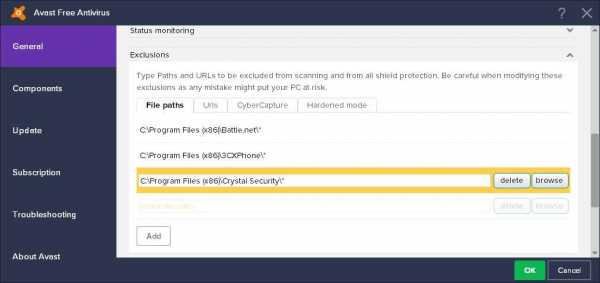
Для добавления в белый список файлов и каталогов:
- Откройте главное окно программы, дважды щелкнув по иконке антивируса в трее или на рабочем столе.
- Кликните по надписи «Настройка» в левом столбце меню.
- Щелкните по пункту «Исключения».
- Откройте вкладку с названием «Путь к файлам».
- Кликните по надписи «Обзор».
- В открывшемся диалоге выберите те каталоги и файлы, которые не должны проверяться антивирусным приложением.
- Кликните по «ОК». После этого в разделе «Исключения» отобразится путь к файлу или каталогу, которые антивирус игнорирует.
До того как отключить «Аваст» для программ, скачанных из Интернета, обязательно убедитесь, что они не нанесут вреда компьютеру.
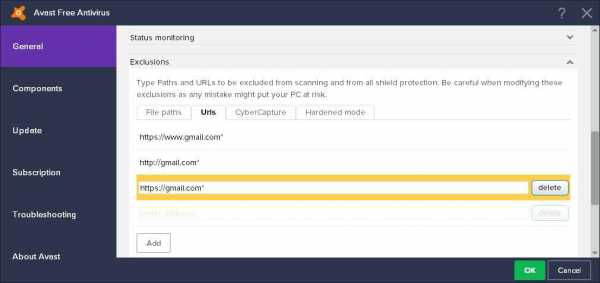
Для отключения антивирусной проверки интернет-сайта:
- в разделе «Исключения» разверните вкладку «URL-адрес».
- Перейдите в окно браузера с заблокированным сайтом и скопируйте его адрес из адресной строки.
- Вновь перейдите к окну антивируса, щелкните в нем правой кнопкой мыши и выберите пункт с надписью «Вставить».
- Щелкните по «ОК».
Установка другого антивируса
Как отключить «Аваст» для установки другого антивируса? Отключить антивирус Avast полностью невозможно. Реально только деактивировать его экраны. Однако, если на компьютер требуется установить другой антивирус, такой способ отключения Avast не рекомендуется, так как обычно ПО этого типа конфликтуют между собой. Для отключения антивируса «Аваст» в этом случае потребуется полностью его удалить, следуя инструкции.
До того как отключить «Аваст» навсегда, скачайте с официального сайта утилиту avastclear.
- Перезагрузите компьютер.
- Еще до запуска операционной системы часто нажимайте на клавишу «F8», пока не откроется меню особых параметров загрузки.
- В меню при помощи стрелок выберите вариант «Безопасный режим».
- Нажмите на «ВВОД» на клавиатуре.
- После загрузки ОС запустите ранее скачанную утилиту.
- Кликните по надписи «Удалить» в открывшемся окне.
- После завершения операции перезагрузите компьютер.
До того как отключить «Аваст» этим способом, при условии что после выполнения инструкции не будет установлен другой антивирус, обязательно выполните полное сканирование компьютера на вирусы.
Используйте такой способ отключения антивируса, только если собираетесь установить другое ПО такого типа.
fb.ru
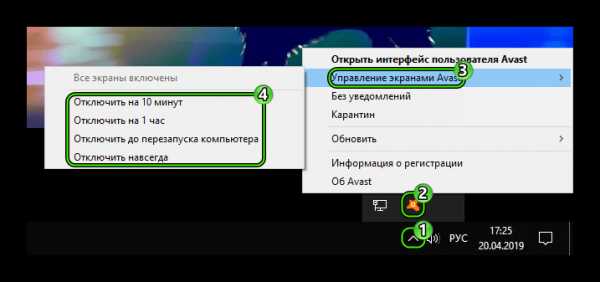

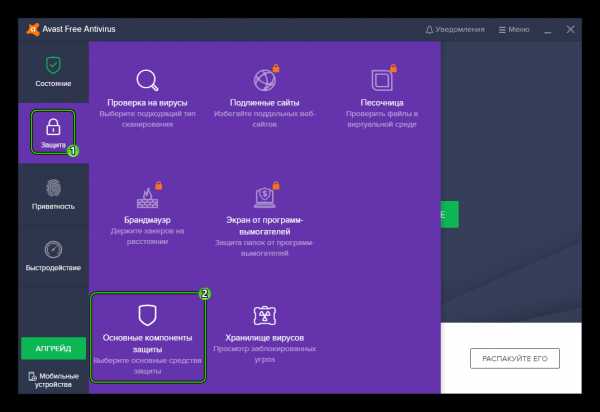
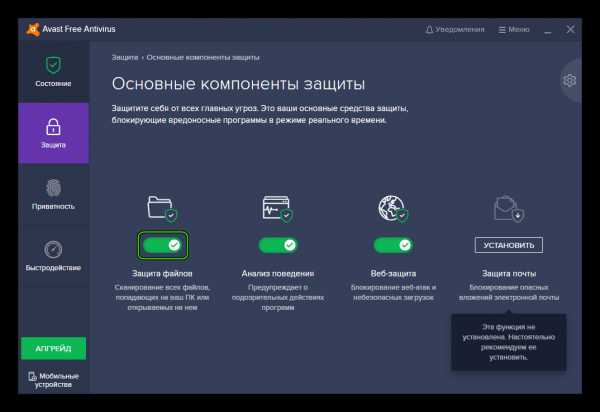
Добавить комментарий